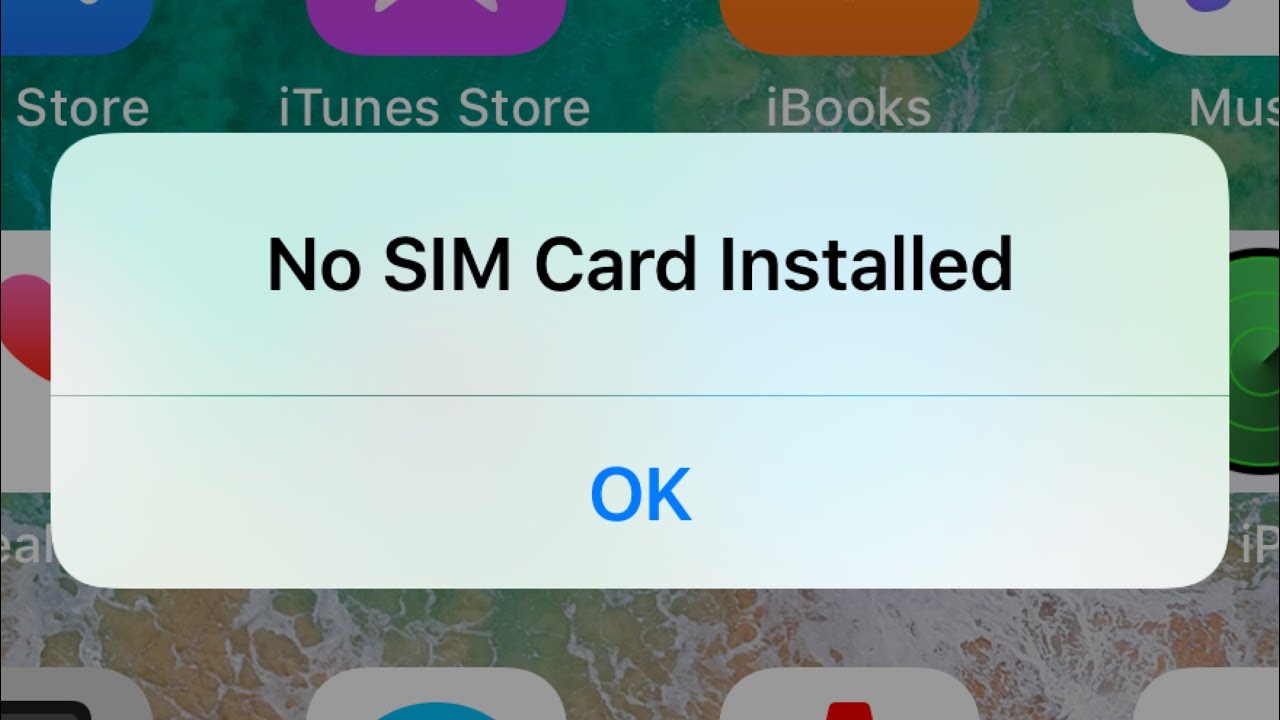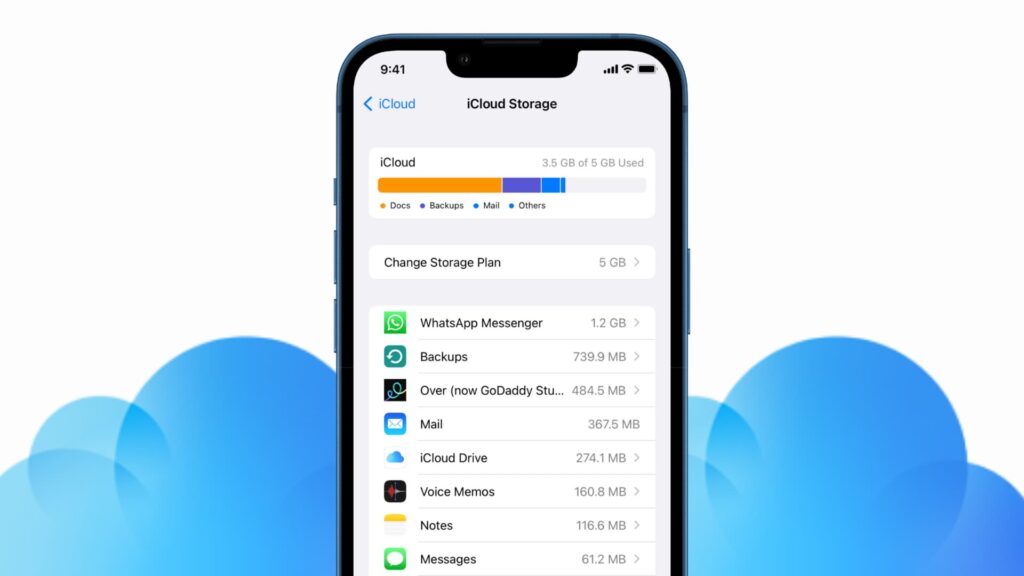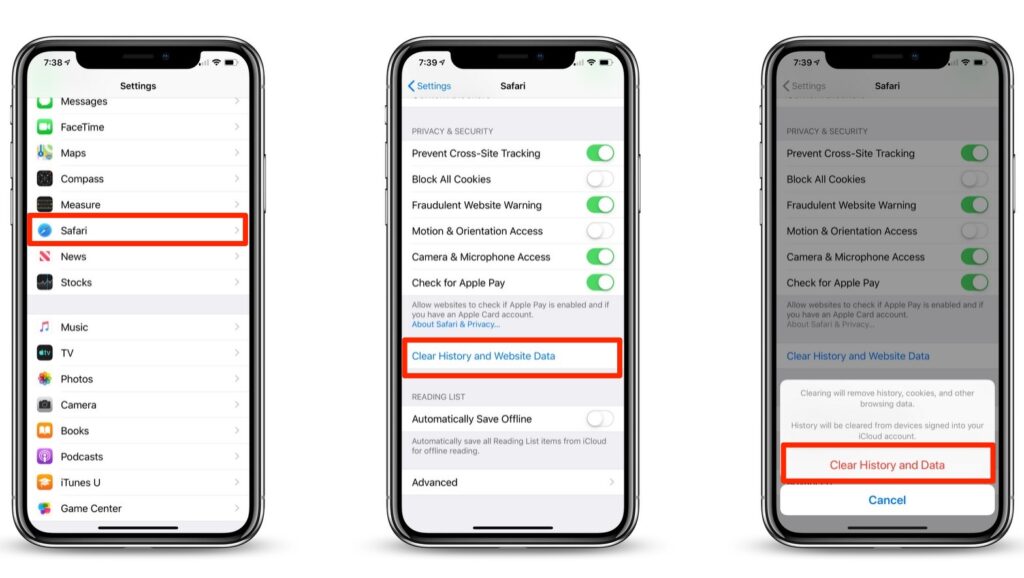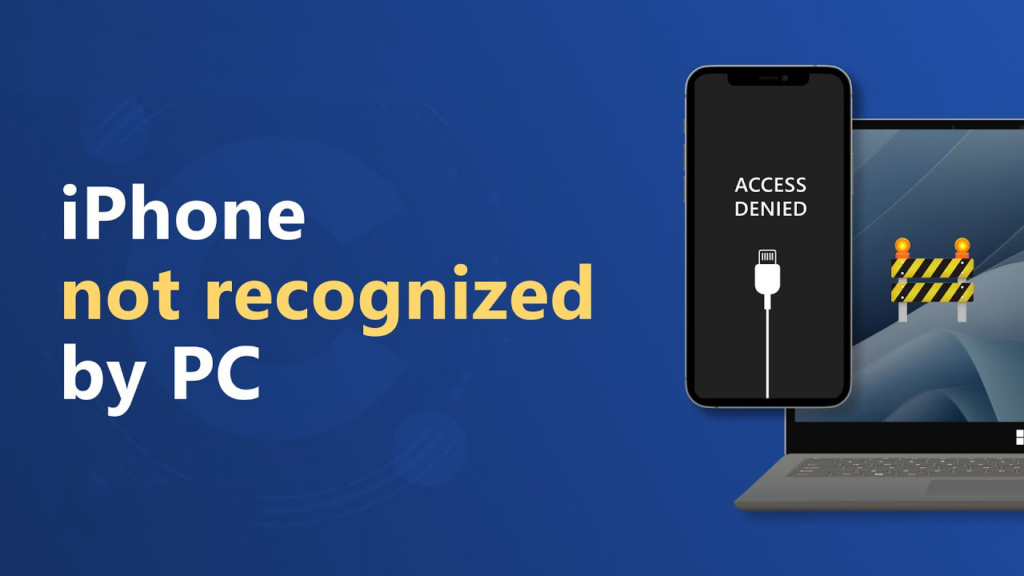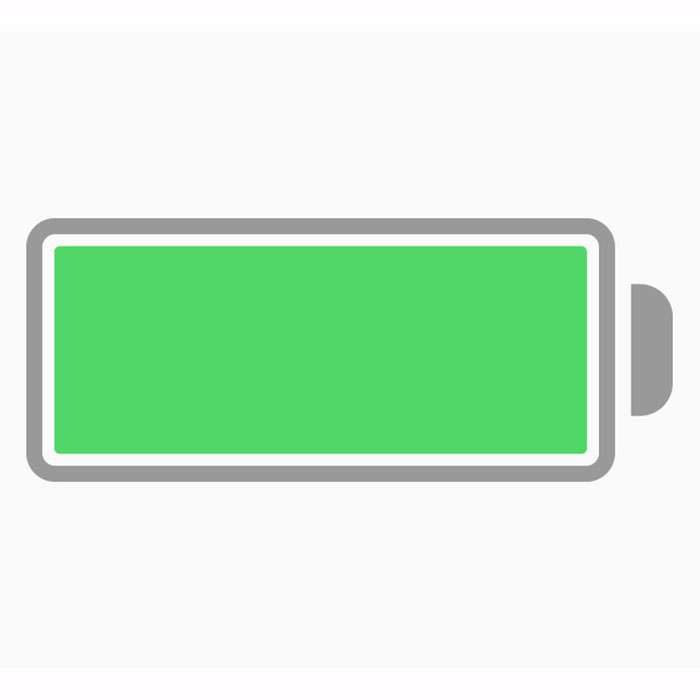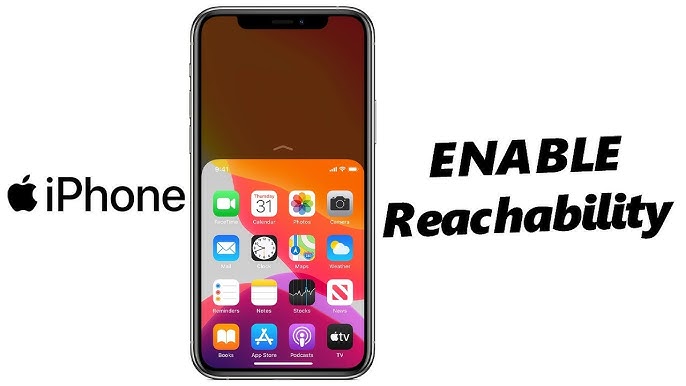آموزش برطرف کردن مشکل و تعمیر سیم کارت بدون سرویس و سیگنال
ممکن است به عنوان یک کاربر آیفون با چنین مشکلاتی روبرو شوید. این می تواند به دلیل انواع مختلفی از مسائل باشد. این مقاله دلایل دقیق مشکل No service و No Signal و راه حل های آن را فهرست می کند. علاوه بر این، ما 2 نرم افزار برتر را در اختیار شما قرار می دهیم که می توانید از آنها برای تعمیر سیم کارت بدون سرویس اسفتاده کنید.
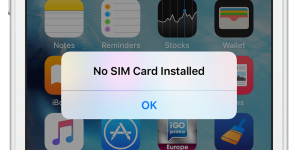
تعمیر سیم کارت بدون سرویس
چرا سیم کارت من می گوید سرویس ندارد؟
این به شما می گوید که مشکلی در اتصال شبکه، نرم افزار یا سخت افزار وجود دارد که مانع از اتصال داده یا برقراری تماس می شود. تلفن همراه ما شبکه ای که به آن متصل هستیم، کیفیت سیگنال و حتی نوع اتصال مانند 3G، 4G یا شبکه های جدید 5G را به ما می گوید. بنابراین، تلفن همراه ما پیام «بدون خدمات» را نشان میدهد ممکن است نشانهای از مشکلی باشد که هم از طرف اپراتور ما مربوط به پوشش و هم هر مشکلی در تلفن همراه است. اولین چیزی که باید بررسی کنید این است که آیا پیام به دلیل هر یک از این دلایل ظاهر می شود، که قبل از فکر کردن به یک مشکل بزرگتر اساسی هستند.
3 راه برای رفع سیم کارت بدون سرویس و سیگنال
- 1. راه رسمی برای رفع سرویس سیم کارت
- 2. رفع سرویس سیم کارت با مشکل نرم افزاری
- 3. رفع سرویس سیم کارت با قفل شده توسط شرکت مخابراتی
– راه رسمی برای رفع سرویس سیم کارت
اپل برای برخی از مشکلات رایج شناسایی شده راه حل هایی ارائه می دهد. اگر No Service را در iPhone یا iPad خود مشاهده کردید یا نمی توانید به شبکه متصل شوید، می توانید راه حل های ارائه شده در سایت رسمی را دنبال کنید. آنها راه حل هایی برای مشکلات پوشش، تنظیمات حامل، تنظیم مجدد تنظیمات شبکه و غیره ارائه کرده اند. این راه حل ها عمدتاً مختص مشکلاتی هستند که ممکن است به دلیل مشکلات شبکه رخ دهد.
– رفع سرویس سیم کارت با مشکل نرم افزاری
آیا تا به حال برای شما اتفاق افتاده است که به دلیل نقص نرم افزاری، آیفون شما به طور موقت از کار بیفتد؟ iToolab FixGo نه تنها برای رفع رایج ترین مشکلاتی که ممکن است برای آیفون شما اتفاق بیفتد توسعه یافته است، بلکه این کار را به سرعت نیز انجام می دهد. iToolab FixGo میتواند بیش از 200 خطای نرمافزار iOS را تعمیر کند، مانند خرابی سیستمعامل در لوگوی اپل، صفحه سفید، حلقه حالت بازیابی و غیره. همچنین میتوانید باگهای جزئی را در tvOS برطرف کنید. iToolab FixGo تنها مشکلات رایج آیفون ما را با استفاده از ویندوز یا مک به عنوان سیستم عامل برطرف می کند.
مرحله 1: آیفون را با رایانه شخصی وصل کنید
ابتدا FixGo را دانلود و بر روی کامپیوتر خود نصب کنید. سپس آیفون خود را با استفاده از کابل USB به کامپیوتر متصل کنید. پس از آن، FixGo را باز کنید و روی دکمه Fix Now کلیک کنید تا شروع به شناسایی دستگاه شود. اگر دستگاه شناسایی نشد، FixGo به شما توصیه می کند دستگاه را در حالت بازیابی قرار دهید. مراحل انجام آن روی صفحه نمایش داده می شود.
آیفون را با کامپیوتر وصل کنید.
مرحله 2: بسته سیستم عامل را دانلود کنید
برای تعمیر دستگاه، برنامه نیاز به نصب آخرین سیستم عامل بر روی دستگاه دارد. برای آن، FixGo از پنجره می خواهد مکان را تنظیم کند. پس از تعیین مکان، روی دکمه دانلود کلیک کنید.
بسته سیستم عامل را دانلود کنید
مرحله 3: مشکل عدم سرویس را برطرف کنید
هنگامی که سیستم عامل در رایانه شخصی بارگیری شد، روی دکمه Repair Now کلیک کنید تا مشکل No Service را برطرف کنید.
رفع مشکل عدم سرویس
– رفع سرویس سیم کارت با قفل شده توسط شرکت مخابراتی
اگر آیفون شما توسط اپراتور قفل است، میتوانید iToolab SIMunlocker ما را امتحان کنید. با استفاده از نرم افزار می توانید قفل سیم کارت را در مدت 5 دقیقه بدون از دست دادن اطلاعات دور بزنید. این نرم افزار مشکلات مختلفی را حل می کند، از جمله SIM Not Supported، SIM Not Valid و غیره. مهم نیست که شرکت مخابراتی آیفون شما قفل باشد SIMunlocker از تمام اپراتورهای اصلی شبکه پشتیبانی می کند. این بدان معناست که دیگر نگران دوره ای نباشید که قفل بازگردد، زیرا طبق گفته شرکت های شبکه، رد هر گونه محدودیت سیم کارت را به طور کامل پاک می کند.
مرحله 1: SIMunlocker را راه اندازی کنید و آیفون خود را به رایانه متصل کنید
آیفون خود را از طریق USB به کامپیوتر وصل کنید. اگر آیفون شما به رایانه شما اعتماد ندارد، روی Trust کلیک کنید تا اتصال کامل شود. سپس Start را فشار دهید.
SIMunlocker را راه اندازی کنید و آیفون خود را وصل کنید
مرحله 2: با ابزار داخلی Checkra1n جیلبریک کنید
SIMunlocker به طور خودکار ابزار جیلبریک Checkra1n را دانلود می کند. اگر گوشی شما قبلا جیلبریک شده است، این مرحله را رد کنید. یک پنجره پاپ آپ از Checkra1n از شما می خواهد که گزینه های ادامه نصب جیلبریک را تکمیل کنید. سپس روی دکمه باز کردن قفل کلیک کنید.